2023-04-13 08:15
最近有位使用戴尔inspiron 15-3568笔记本的用户想要为电脑安装系统,但是因为不知道怎么进入bios设置u盘启动导致无法进行下一步操作,那么戴尔inspiron 15-3568笔记本如何进入bios设置u盘启动呢?下面为大家分享戴尔inspiron 15-3568笔记本进入bios设置u盘启动的操作教程。
戴尔inspiron 15-3568笔记本bios设置教程:
1.开机后按F2键,进入bios设置。
2.选择Advanced,选择SATA Operation,选择AHCI。

3.选择Boot,选择Boot List Option,这边先选择的是Legacy。
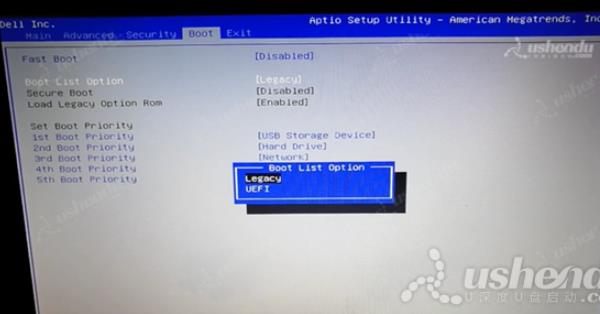
4.选择1st Boot Priority,选择USB Storage这项。
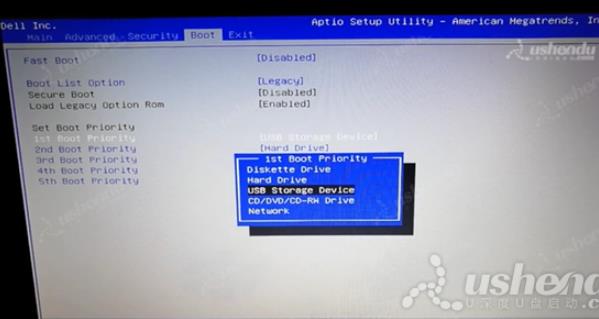
5.需要UEFI启动的话选择Boot List Option 选择UEFI,Secure Boot,选择Enabled,保存后重新进入,将Windows这项调到第一个。
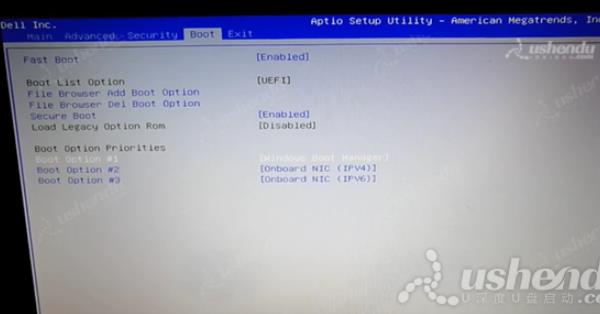
6.按F10保存退出,电脑会重启进入PE。
关于戴尔inspiron 15-3568笔记本进入bios设置u盘启动的操作教程就为用户们介绍到这边了,如果用户们有需要,可以参考以上方法步骤进行设置哦,希望本篇教程能够帮到大家,更多精彩教程请关注u深度官方网站。